- ARK Unable to query server info for invite error le impedirá unirse a ningún servidor.
- Es posible que pueda solucionar este problema verificando su instalación de ARK.
- Algunos usuarios informaron que el uso de parámetros de lanzamiento les ayudó a resolver este problema.
ARK: Survival Evolved es un gran juego de supervivencia de acción y aventura, pero muchos usuarios informaron No se puede consultar la información del servidor para la invitación mensaje en ARK.
Este mensaje de error le impedirá unirse a un servidor específico, lo que hará que pierda todo su progreso. Afortunadamente, hay una manera de solucionar este problema.
¿Qué significa cuando ARK dice que no se puede consultar la información del servidor para la invitación?
Si se está uniendo a su servidor ARK directamente desde la lista de servidores Steam, es probable que sea la causa del mensaje ARK no puede consultar la información del servidor para la invitación. Si se encuentra con este problema, no está autorizado para unirse al servidor. En lugar de hacerlo desde fuera del juego, deberías unirte desde dentro.
¿Por qué no puedo unirme a un servidor ARK?
Esto sucede cuando el cliente del juego ARK o el servidor del juego ARK: Survival Evolved están desactualizados. Esto podría deberse a una actualización reciente del juego en sí, o podría deberse a una actualización reciente de una de las modificaciones en su servidor.
Tenga en cuenta que las siguientes soluciones también abordarán estos problemas similares informados por nuestros usuarios cuando se trata de ARK:
- Mensaje de falla de la red ARK
- ARK no puede consultar la información del servidor para una invitación no dedicada
- ARK no puede consultar la información del servidor para invitar después de la actualización
Sin más preámbulos, pasemos a la lista de métodos en los que puede abordar la ARK no puede consultar la información del servidor para la invitación asunto. ¡Seguir a lo largo!
¿Cómo soluciono el mensaje de falla de la red ARK?
1. Verifica tus archivos de juego
- Comienzo Vapor E ir a Bibliotecaluego seleccione Casa.
- Encuentra ARK: Survival Evolved en tu biblioteca de juegos y botón derecho del ratón en él, luego seleccione Propiedades.
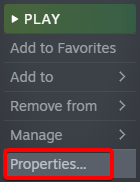
- Ir a Archivos locales y haga clic Verificar la integridad de los archivos del juego.
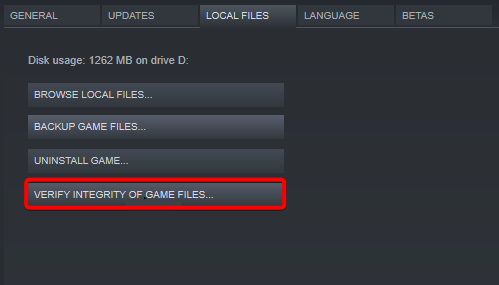
- Espere a que Steam verifique sus archivos, luego espere a que descargue los necesarios.
Esta es una solución simple que podría corregir el mensaje de falla de la red ARK: No se puede consultar la información del servidor para la invitaciónasí que asegúrese de probarlo.
2. Cambiar las opciones de lanzamiento de Steam
- Comienzo Vapor luego ve a BibliotecaSeleccione Casa, y encuentra tu juego.
- Haga clic derecho sobre él y seleccione Propiedades.
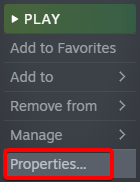
- Seleccione Configurar las opciones de lanzamiento.
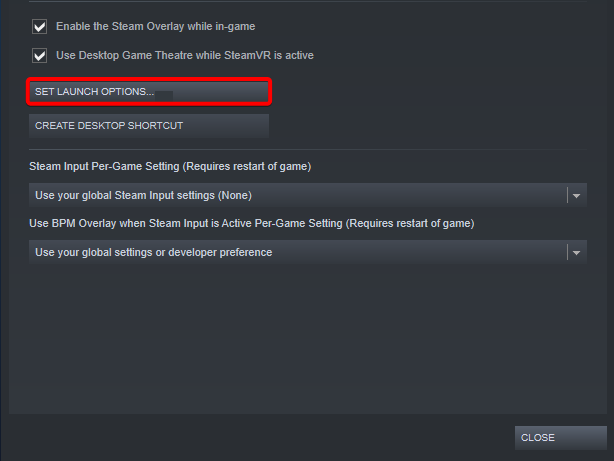
- Encuentre la dirección IP de su servidor.
- Escribe conectar
en el cuadro, luego presione OK. 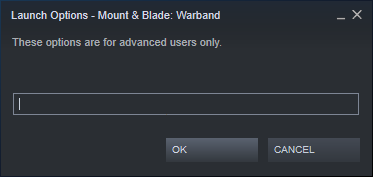
Esta es una solución simple para ARK No se puede consultar la información del servidor para una invitación no dedicada así que asegúrese de probarlo.
3. Use el comando de reinicio netsh winsock
- Ir a Barra de búsqueda de Windows y escriba Correr.
- Ábrelo, luego escribe cmd en el cuadro.
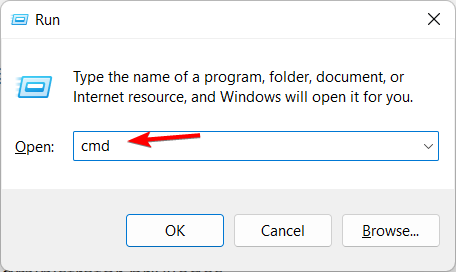
- Presione Ctrl + Shift + Enter para abrirlo con privilegios de administrador.
- En la ventana cmd, escriba el siguiente comando y presione Entrar: restablecimiento de netsh winsock
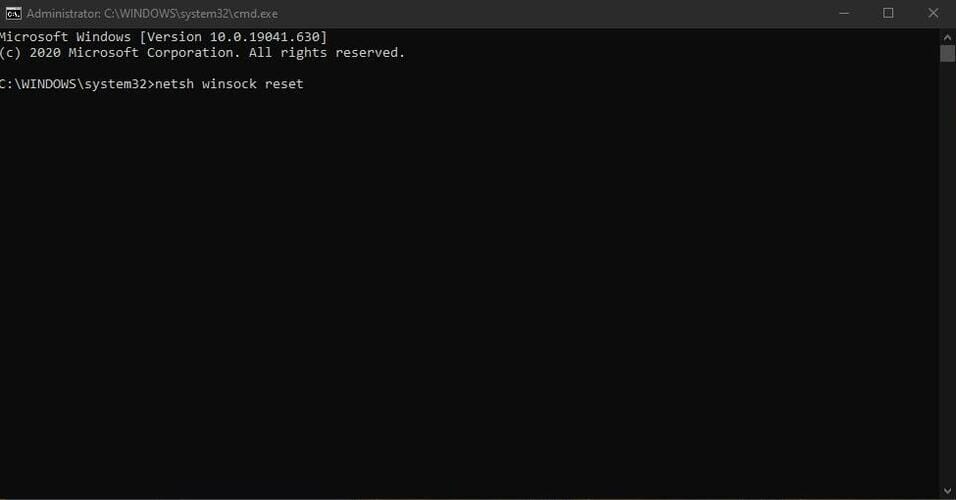
- Inicie ARK: Survival Evolved y compruebe si el error sigue apareciendo.
A veces, restablecer ciertos componentes de la red puede ayudar con ARK No se puede consultar la información del servidor para la invitación después del error de actualización.
4. Reenvíe el puerto de su enrutador
- Abra su navegador web, escriba su Número de puerta de enlace predeterminadoluego presione Entrar.
- Ingrese el nombre de usuario y la contraseña de su enrutador, que debe encontrar escritos en una etiqueta en el costado de su enrutador.
- Según su enrutador, siga estas instrucciones para habilitar el reenvío de puertos.
- Crear nuevo Puertos TCP/UDP con 7777 y 7778luego otro Puerto TCP/UDP con 27015.
- Hacer clic Solicitar y asegúrese de reiniciar tanto su enrutador como la computadora que va a usar como servidor.
Esta solución solo funciona para aquellos que alojan un servidor ARK: Survival Evolved en su PC. Para que su servidor funcione fuera del área local, debe reenviar el puerto de su enrutador.
5. Pruebe con otro alojamiento de servidor ARK profesional
Si las soluciones mencionadas no funcionaron para usted, le sugerimos que facilite su trabajo utilizando ARK Server Hosting desarrollado por Host Havoc.
Desafortunadamente, pueden ocurrir errores incluso en los juegos más populares, como ARK. Lo que necesita tener es un soporte rápido que lo ayude a solucionar los problemas de manera fácil y rápida.
Le sugerimos que pruebe ARK Server Hosting, un servidor de alto rendimiento que mantiene una alta disponibilidad de red que puede mantenerlo alejado de los errores de conexión del servidor.
Muy fácil de usar tanto para principiantes como para usuarios avanzados, este alojamiento de servidor profesional viene con un potente conjunto de controles y funciones e instaladores únicos. Además, proporciona una buena gestión de archivos, autenticación en dos pasos y protección DDOS gratuita.
Estas soluciones fáciles deberían resolver sus problemas de conexión con los servidores ARK, para que pueda volver a la acción y continuar construyendo una base increíble con sus amigos.
También le recomendamos que eche un vistazo a las 3 mejores VPN para ARK para reducir el retraso y el ping.
Si sabe algo que valga la pena mencionar sobre el tema, no dude en compartirlo con nosotros en la sección de comentarios a continuación.





